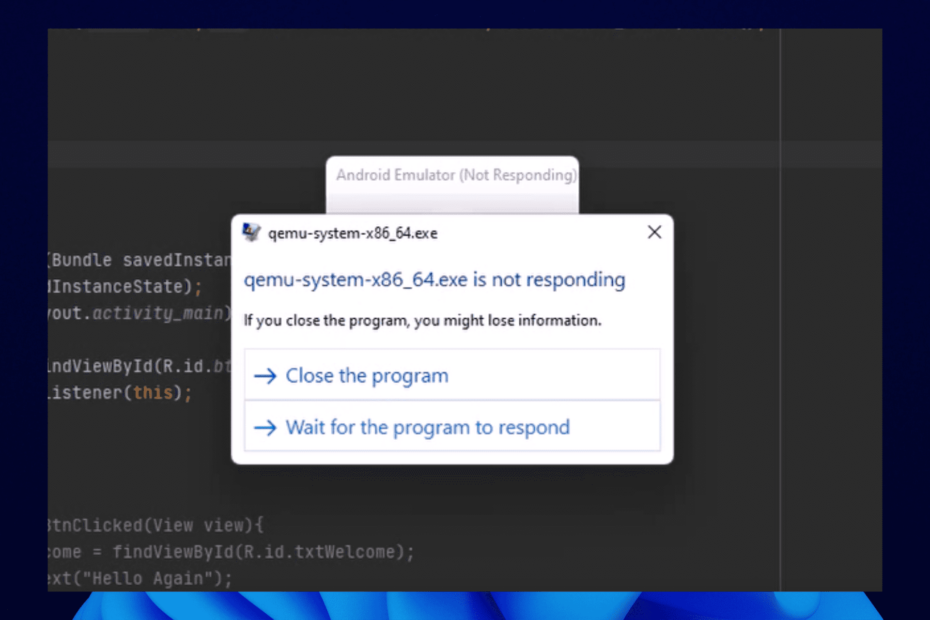Отключение службы определения местоположения может привести к тому, что установленное время станет серым
- Проблема с автоматическим выделением часового пояса в Windows 11 является популярной проблемой, на которую жалуются пользователи.
- Пользователи могут столкнуться с проблемой, если служба определения местоположения не включена в настройках Windows.
- Устаревшая Windows может вызвать несколько проблем с системой.

ИксУСТАНОВИТЕ, НАЖИМАЯ НА СКАЧАТЬ ФАЙЛ
Этот инструмент исправляет распространенные компьютерные ошибки, заменяя проблемные системные файлы первоначальными рабочими версиями. Он также защищает вас от системных ошибок, BSoD и устраняет повреждения, нанесенные вредоносными программами и вирусами. Устраните проблемы с ПК и устраните повреждения от вирусов, выполнив 3 простых шага:
- Скачайте и установите Фортект на вашем ПК.
- Запустите инструмент и Начать сканирование чтобы найти поврежденные файлы, которые вызывают проблемы.
- Щелкните правой кнопкой мыши Начать ремонт для устранения проблем, влияющих на безопасность и производительность вашего компьютера.
- Fortect был скачан пользователем 0 читателей в этом месяце.
Возникновение таких проблем, как автоматический выбор часового пояса серым цветом, стало серьезной проблемой в новой ОС Windows 11. Из-за разницы часовых поясов в мире Windows включила функцию установки часового пояса в свои операционные системы. Пользователи могут установить часовой пояс своих компьютеров вручную или настроить параметры времени так, чтобы они были автоматическими.
Кроме того, часовые пояса могут меняться по мере перемещения пользователей из одного места в другое в зависимости от географических границ между странами.
Следовательно, настройка Windows для автоматической установки часового пояса поможет пользователям следить за правильным временем их текущего местоположения.
Однако некоторые факторы могут вызвать проблему, когда часовой пояс Windows не работает автоматически. В таких случаях большинство пользователей связывают причины с проблемами драйверов или настроек.
Итак, в этой статье будут представлены лучшие решения по устранению неполадок, которые помогут решить эту проблему без проблем.
Почему установленное время автоматически выделяется серым цветом?
- Устаревшие окна: При запуске устаревшей Windows на вашем компьютере это может вызвать множество проблем, таких как установленный в Windows 11 часовой пояс, который автоматически становится серым. Точно так же отсутствие обновлений Windows не позволяет ей получить доступ к необходимым обновлениям и исправлениям для бесперебойной работы.
- Службы определения местоположения отключены в настройках Windows: Чтобы Windows могла определять часовые пояса, ей требуется доступ к местоположению вашего компьютера. Однако если службы определения местоположения не включены, Windows не сможет установить часовой пояс, поскольку она не может автоматически определить ваше местоположение.
- Вмешательство сторонних приложений: Такие приложения, как VPN, могут автоматически сделать часовой пояс, установленный в Windows 11, неактивным. VPN создает еще один сервер местоположения для вашего компьютера, что может привести к путанице с автоматически устанавливаемыми часовыми поясами. Следовательно, эта ошибка может быть вызвана как реакция на это.
Что делать, если установленный часовой пояс автоматически отображается серым цветом?
1. Перезагрузите компьютер
- нажмите Альт + F4ключи вместе, чтобы подсказать Выключить Windows.
- Нажмите на Перезапуск, затем ХОРОШО.

Перезагрузка компьютера поможет исправить проблемы с загрузкой, из-за которых установленный в Windows 11 часовой пояс автоматически становится серым.
2. Включите службы определения местоположения в настройках
- нажмите Окна + яключи чтобы подсказать Приложение настроек.
- Выбирать Конфиденциальность и безопасность с левой панели.
- Идти к Разрешения приложения и нажмите на Расположение.
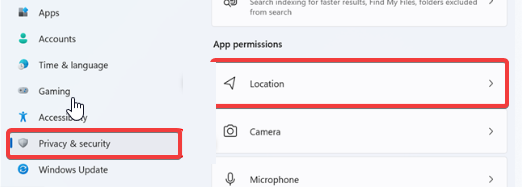
- Переключить на Опция службы определения местоположения и Разрешить приложениям доступ к вашему местоположению.

3. Устранение неполадок с настройками часового пояса в редакторе реестра
- нажмите Окна + рключи чтобы подсказать Запустите окна.
- Введите Редактор в поле поиска и нажмите Входить.
- Скопируйте и вставьте следующий путь:
HKEY_LOCAL_MACHINE\SYSTEM\CurrentControlSet\Services\tzautoupdate - Нажимать Входить.

- Дважды щелкните по Начинать из реестра.
- Набор Значение данных до 3 к Включить автоматическую настройку часового пояса вариант, затем нажмите ХОРОШО.

Это принудительно устранит проблему с автоматически установленным часовым поясом Windows, который не работает.
4. Загрузите компьютер в безопасном режиме
- нажмите кнопка питания чтобы включить ПК.
- нажмите F8ключ чтобы подсказать Меню дополнительных параметров загрузки.
- Выбирать Параметры запуска.

- Выберите Безопасный режим номер и нажмите Входить.
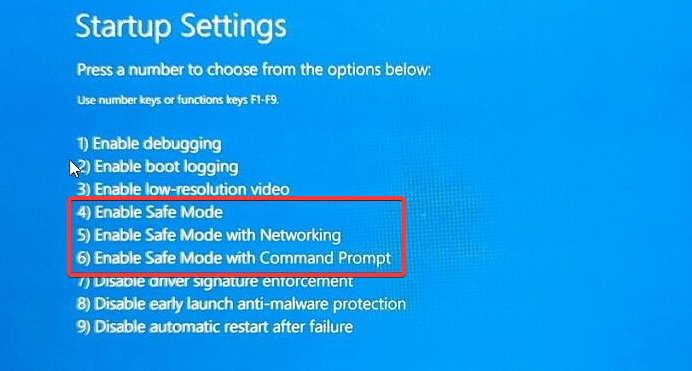
Совет эксперта:
СПОНСОР
Некоторые проблемы с ПК трудно решить, особенно когда речь идет об отсутствующих или поврежденных системных файлах и репозиториях вашей Windows.
Обязательно используйте специальный инструмент, например Защитить, который просканирует и заменит ваши поврежденные файлы их свежими версиями из своего репозитория.
Ваш компьютер перезагрузится, и это должно решить проблему.
5. Обновить Windows
- Нажмите Начинать на вашем экране.
- Выбирать Настройки из вариантов.
- Нажмите на Центр обновления Windows, затем выберите Проверить наличие обновлений.
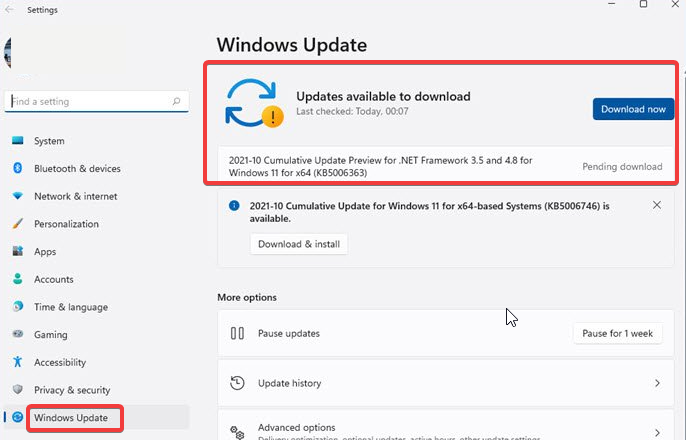
Windows будет автоматически искать и загружать обновления, если таковые имеются.
- Google Meet для Windows 11: как скачать и установить
- iMessage для Windows 11: как получить и использовать
- Быстрые способы включить или выключить спящий режим в Windows 11
- Драйверы Dell для Windows 11: как загрузить и обновить
- Как скачать и использовать Microsoft Loop
Почему мой часовой пояс продолжает меняться в Windows 11?
Основная причина, по которой ваш часовой пояс продолжает меняться после того, как вы настроили его вручную, заключается в том, что на вашем компьютере не включена служба определения местоположения.
Как было сказано ранее, устаревшая Windows может вызвать несколько проблем с компьютером. Таким образом, это может быть виновником проблемы смены часового пояса.
Это лучшие исправления для проблемы с автоматическим выделением часового пояса в Windows 11 серым цветом. Следовательно, попробуйте все шаги в исправлениях для достижения оптимальных результатов.
Тем не менее, пользователи могут столкнуться с многочисленными проблемами, связанными со временем и часовыми поясами на своих компьютерах. Поэтому мы рекомендуем вам прочитать нашу статью о что делать, если время в Windows 10/11 постоянно меняется. Кроме того, у нас есть исправления, которые пользователи могут использовать, если Windows 10/11 не позволит вам изменить часовой пояс.
Пожалуйста, оставьте свое предложение и вопросы в разделе комментариев ниже. Мы хотели бы услышать от вас.
Все еще испытываете проблемы?
СПОНСОР
Если приведенные выше рекомендации не помогли решить вашу проблему, на вашем компьютере могут возникнуть более серьезные проблемы с Windows. Мы предлагаем выбрать комплексное решение, такое как Защитить для эффективного решения проблем. После установки просто нажмите кнопку Посмотреть и исправить кнопку, а затем нажмите Начать ремонт.

![Достигнута точка останова Windows 11 [Ошибка устранена]](/f/eab60a5bab64a2d62cc0462983e28204.png?width=300&height=460)